No se puede subestimar la importancia de hacer una copia de seguridad de sus conversaciones de WhatsApp. Afortunadamente, WhatsApp ofrece varias opciones de copia de seguridad para diferentes dispositivos. Puedes hacer una copia de seguridad de los datos de WhatsApp localmente en el almacenamiento de tu dispositivo o alojar los archivos de copia de seguridad de la aplicación en plataformas de almacenamiento en la nube de terceros.
Este tutorial te guiará a través de diferentes formas de hacer una copia de seguridad de tu historial de chat de WhatsApp en dispositivos iOS y Android.
Cómo hacer una copia de seguridad de los datos de WhatsApp en Android
Si usas WhatsApp en un teléfono Android, puedes hacer una copia de seguridad de los mensajes y archivos multimedia de WhatsApp en el almacenamiento interno de tu teléfono o en Google Drive.
Haga una copia de seguridad de los datos de WhatsApp en su dispositivo
WhatsApp tiene una opción de copia de seguridad local que guarda tu conversación en el almacenamiento de tu dispositivo. El proceso de copia de seguridad es rápido, conveniente y no necesita una conexión a Internet para realizar una copia de seguridad o restaurar sus datos de WhatsApp. Sin embargo, la principal limitación es que es un proceso manual. Además, la copia de seguridad local no es confiable.
Digamos que pierdes tu teléfono, también pierdes tus datos de WhatsApp. La copia de seguridad local es la mejor para restaurar sus datos si desea reinstalar WhatsApp en su dispositivo. O si hay un problema con la aplicación WhatsApp en tu dispositivo.
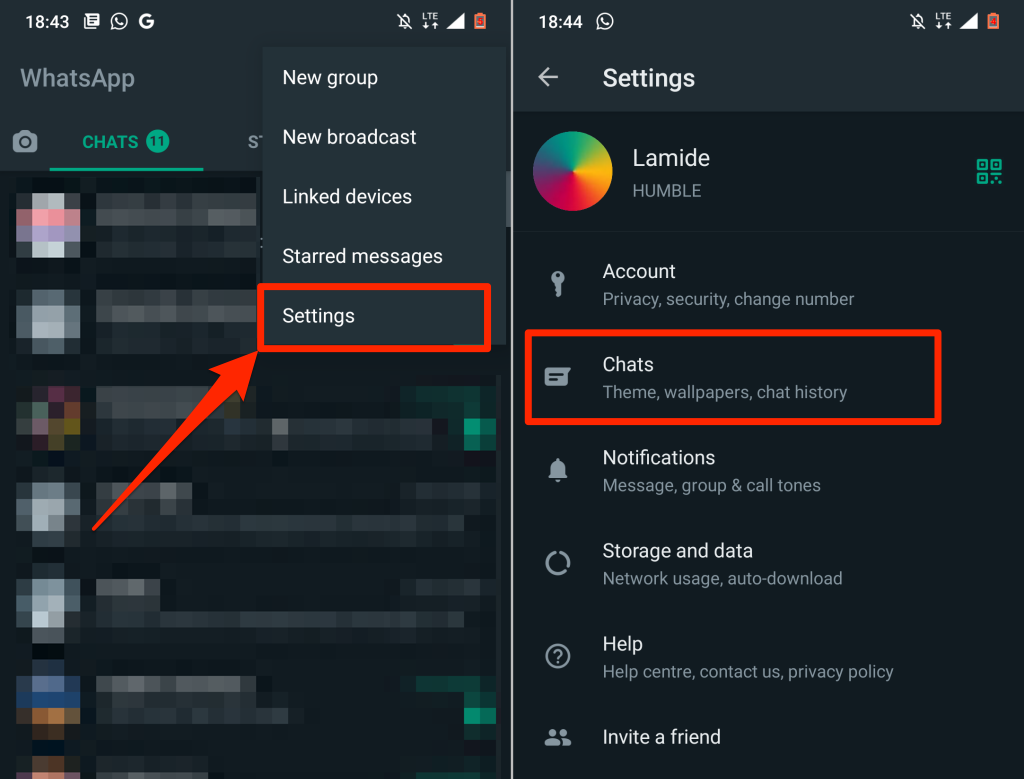
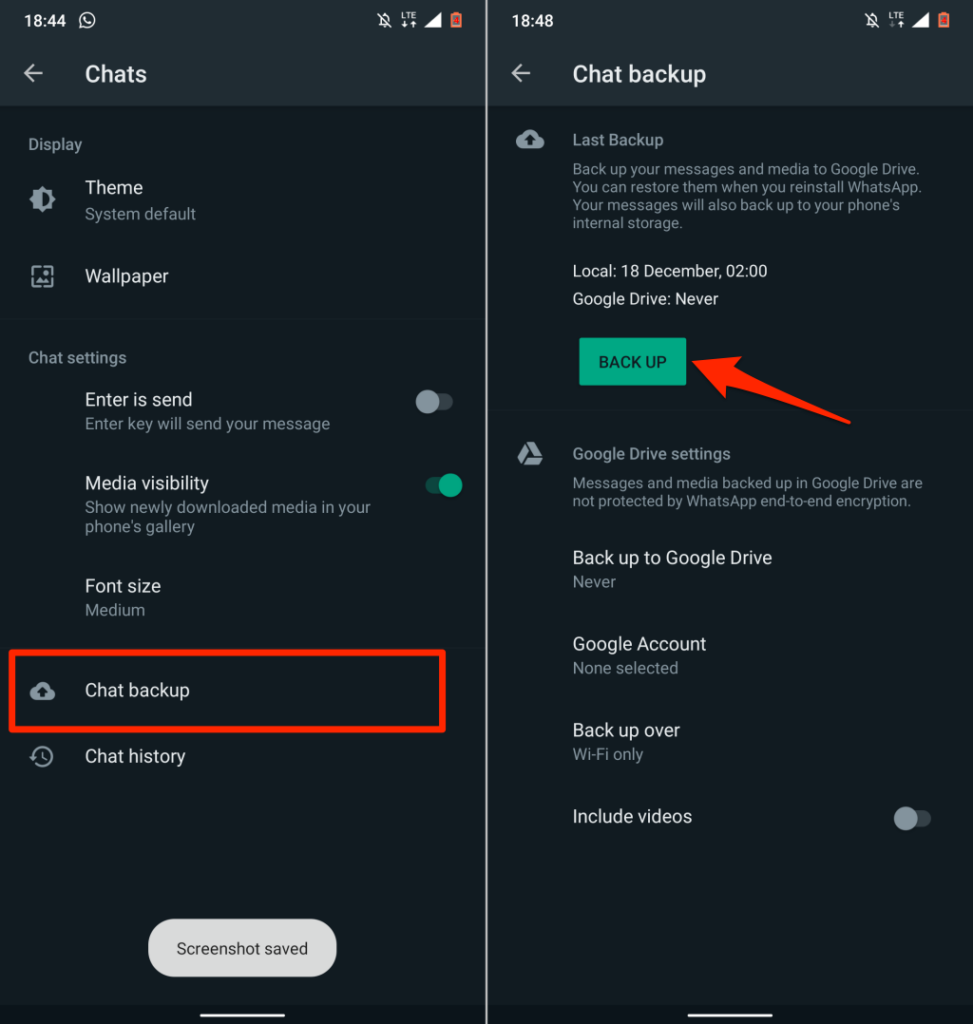
La mejor y más confiable opción es hacer una copia de seguridad de tus datos de WhatsApp en la nube. De esa manera, puede crear un cronograma que haga una copia de seguridad automática de sus datos de WhatsApp en su cuenta de almacenamiento en la nube. Además, puedes transferir fácilmente tus datos de WhatsApp a un teléfono nuevo o restaurarlos si pierdes tu dispositivo.
Hacer copia de seguridad de los datos de WhatsApp en Google Drive
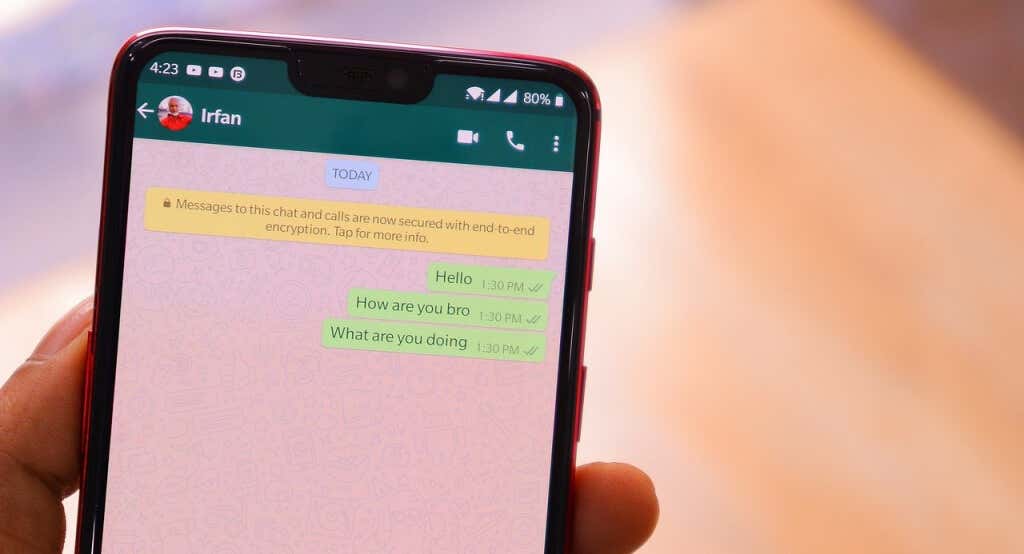
Puedes hacer una copia de seguridad de tus datos en la nube usando datos móviles y Wi-Fi, pero WhatsApp recomienda encarecidamente usar una conexión Wi-Fi. Esto se debe a que los archivos de respaldo de WhatsApp varían en tamaño: los archivos de respaldo de gran tamaño podrían generar cargos excesivos por datos.
Conecte su teléfono a una red celular o Wi-Fi y siga los pasos a continuación..
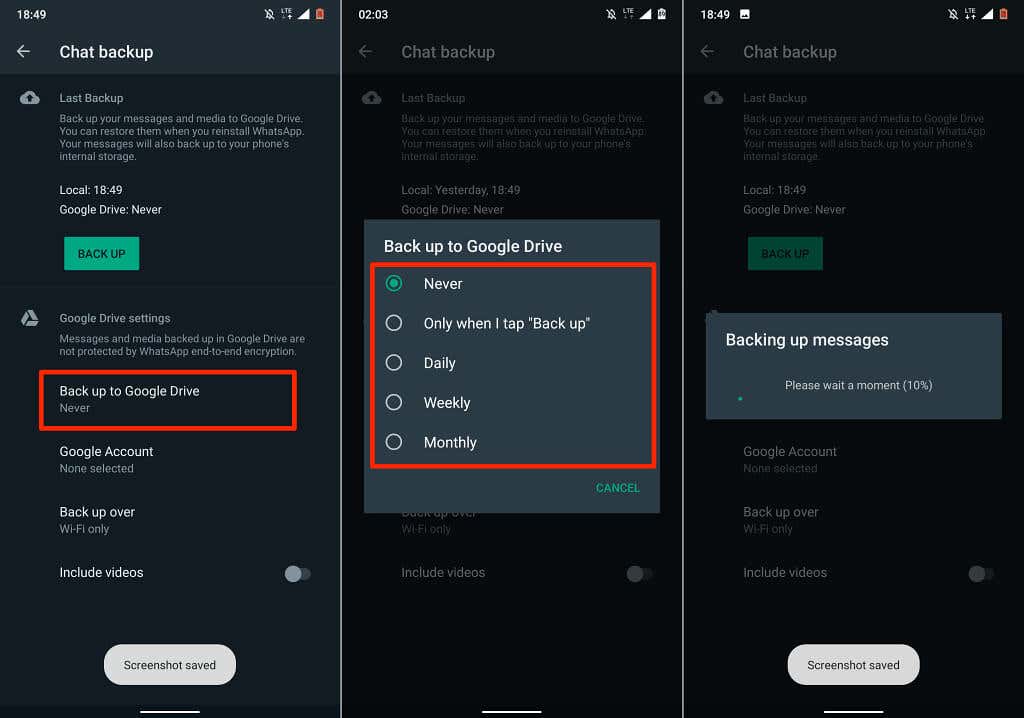
Selecciona Solo cuando toque "Hacer copia de seguridad" si no quieres que tus datos de WhatsApp se carguen automáticamente en Google Drive. Eso significa que tendrás que hacer una copia de seguridad manual de tus datos de WhatsApp en Google Drive desde el menú de configuración del chat.
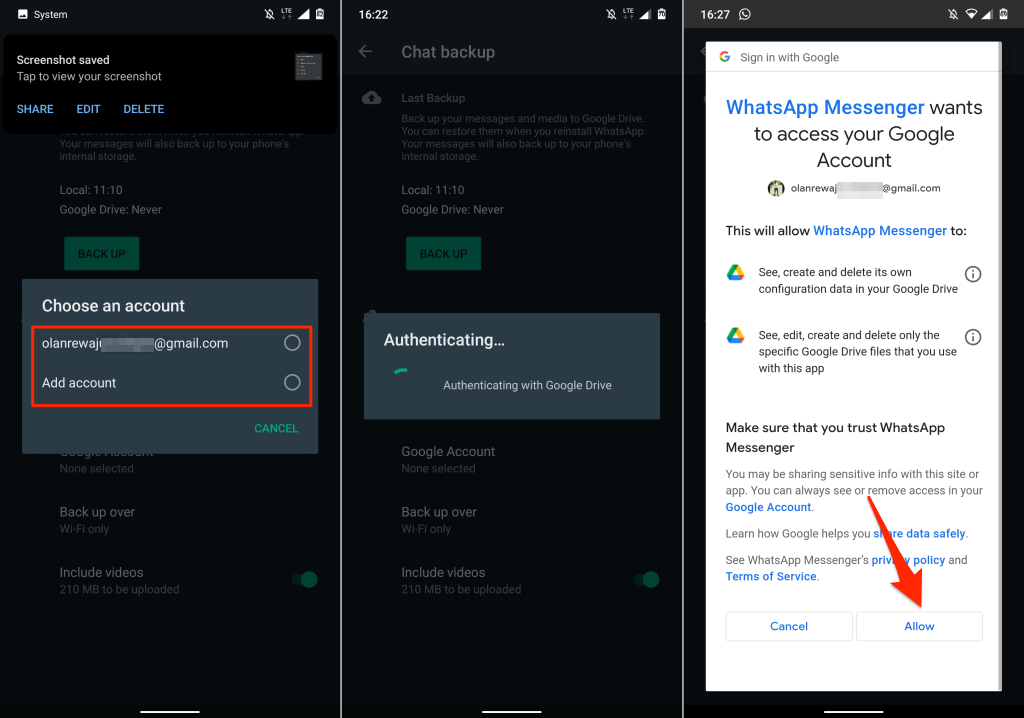
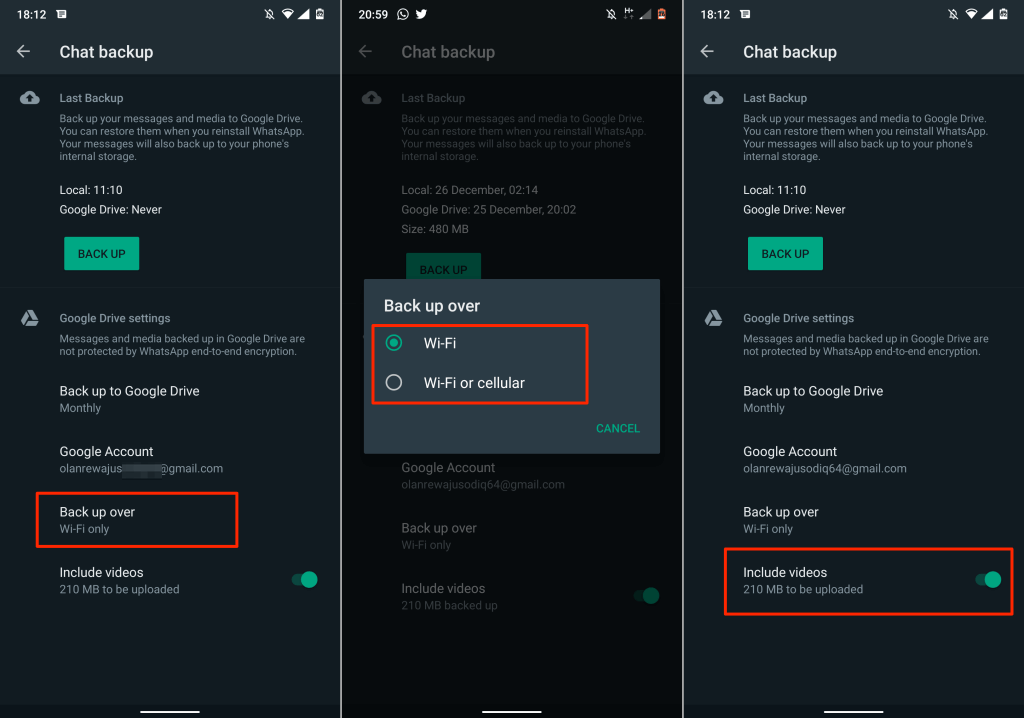
No deberías preocuparte por el tamaño de tu copia de seguridad de WhatsApp si alojas los datos en Google Drive, excepto si utilizas un plan de datos móviles limitado. Esto se debe a que la copia de seguridad de WhatsApp ya no cuenta en tu Cuota de almacenamiento de Google Drive.
Es importante tener en cuenta que las copias de seguridad de WhatsApp en Google Drive tienen un período de caducidad de 1 año. Los archivos de copia de seguridad que no se actualizan en más de un año se eliminan de Google Drive automáticamente.
De forma predeterminada, WhatsApp realizará automáticamente una copia de seguridad de tus datos en Google Drive a las 2 a.m. cada mañana. La primera copia de seguridad en la nube puede tardar un poco en completarse, así que asegúrese de que su teléfono esté conectado a una fuente de alimentación..
Deberías ver el progreso de la carga en el menú de copia de seguridad del chat y en el centro de notificaciones de tu dispositivo.
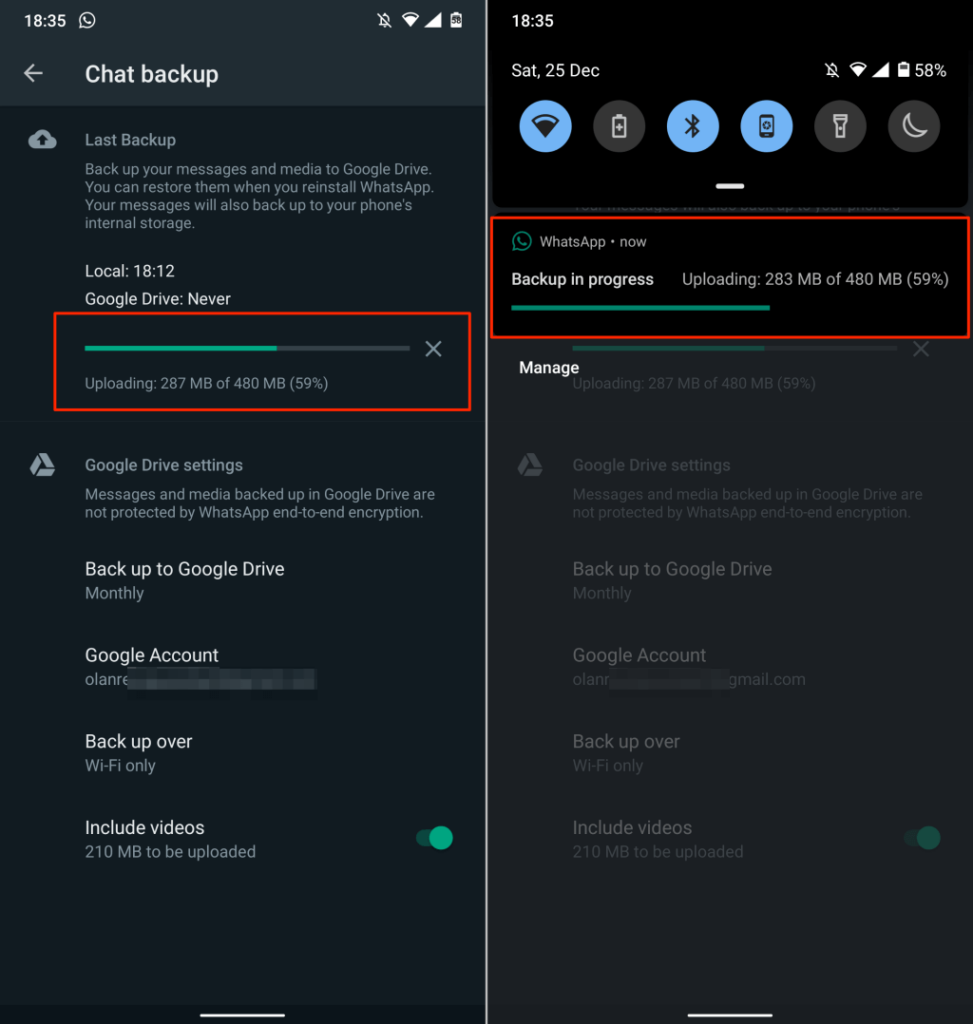
Copia de seguridad de datos de WhatsApp en iPhone
A diferencia de Android, WhatsApp en dispositivos iOS no admite copias de seguridad locales. No hay soporte para Google Drive, por lo que sólo puedes hacer una copia de seguridad de los datos de WhatsApp en iCloud. Conecte su iPhone o iPad a una red Wi-Fi y siga los pasos a continuación para hacer una copia de seguridad de sus datos de WhatsApp.
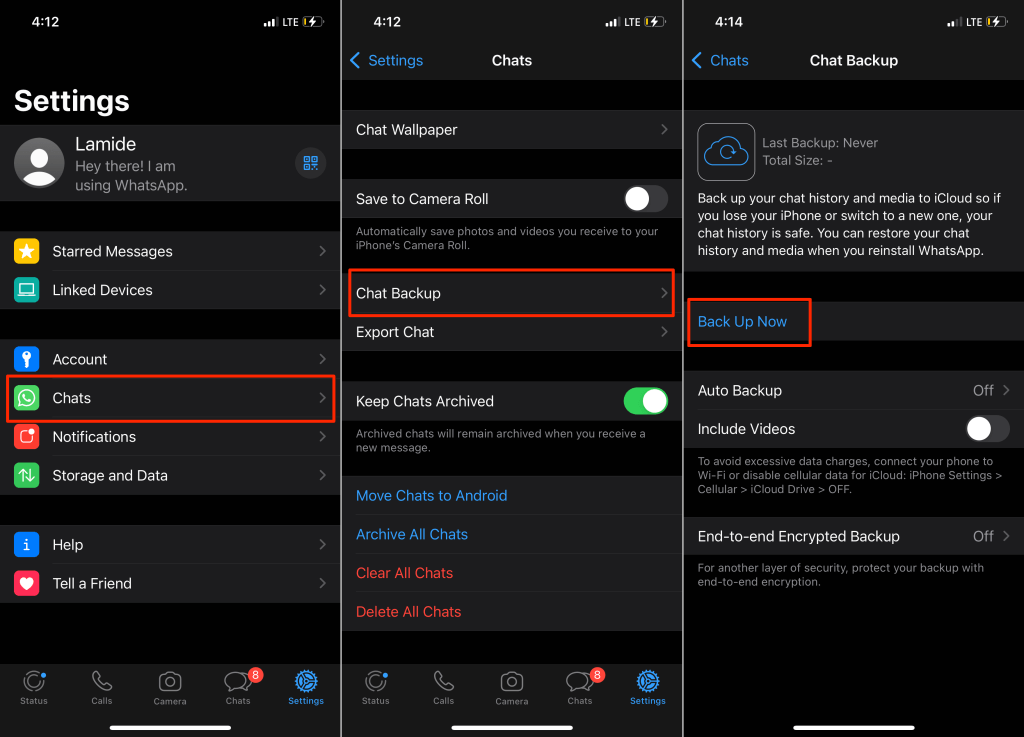
Ahora debería ver el tamaño estimado del archivo de copia de seguridad, así como una barra de progreso en el menú de configuración de la copia de seguridad. WhatsApp cargará tus datos en la cuenta de iCloud o Apple ID conectada a tu iPhone/iPad. Puedes seguir usando WhatsApp mientras la carga está en curso.
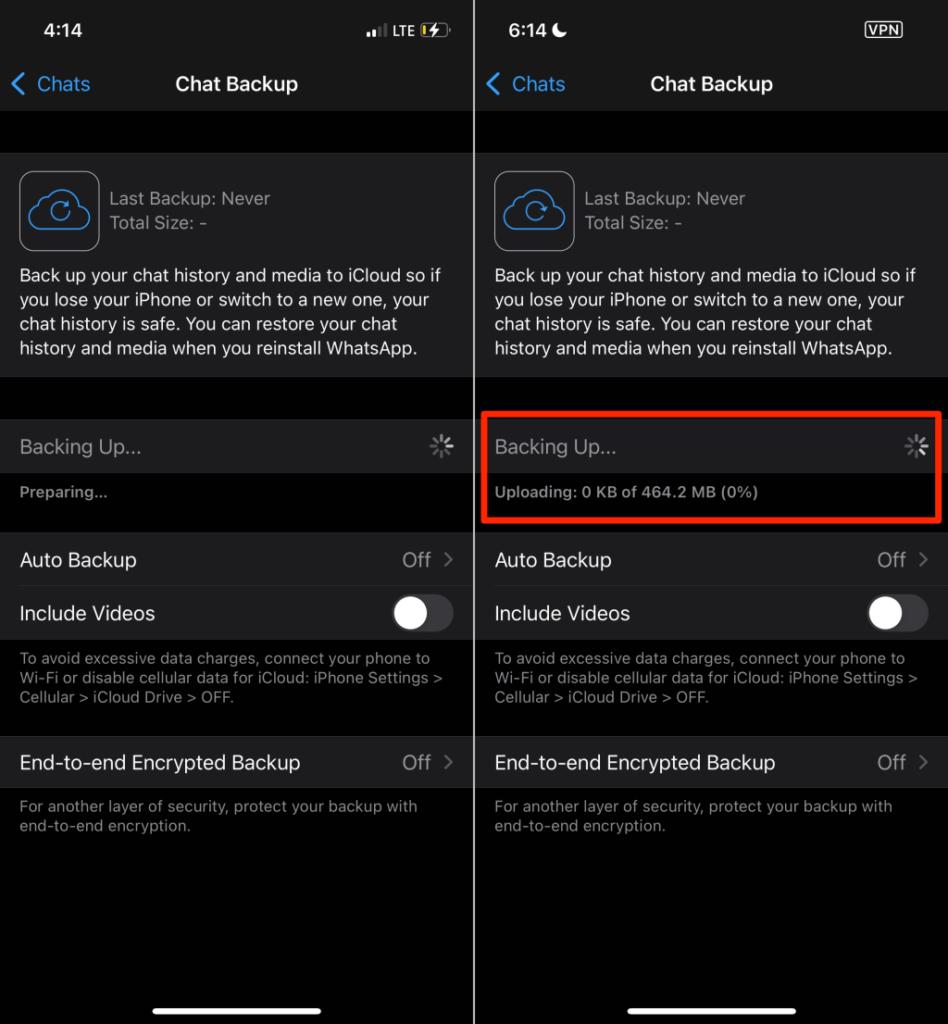
Crea una programación si prefieres que WhatsApp haga una copia de seguridad automática de tus datos en iCloud. Consulta el paso 4 para aprender cómo habilitar la copia de seguridad automática en WhatsApp.
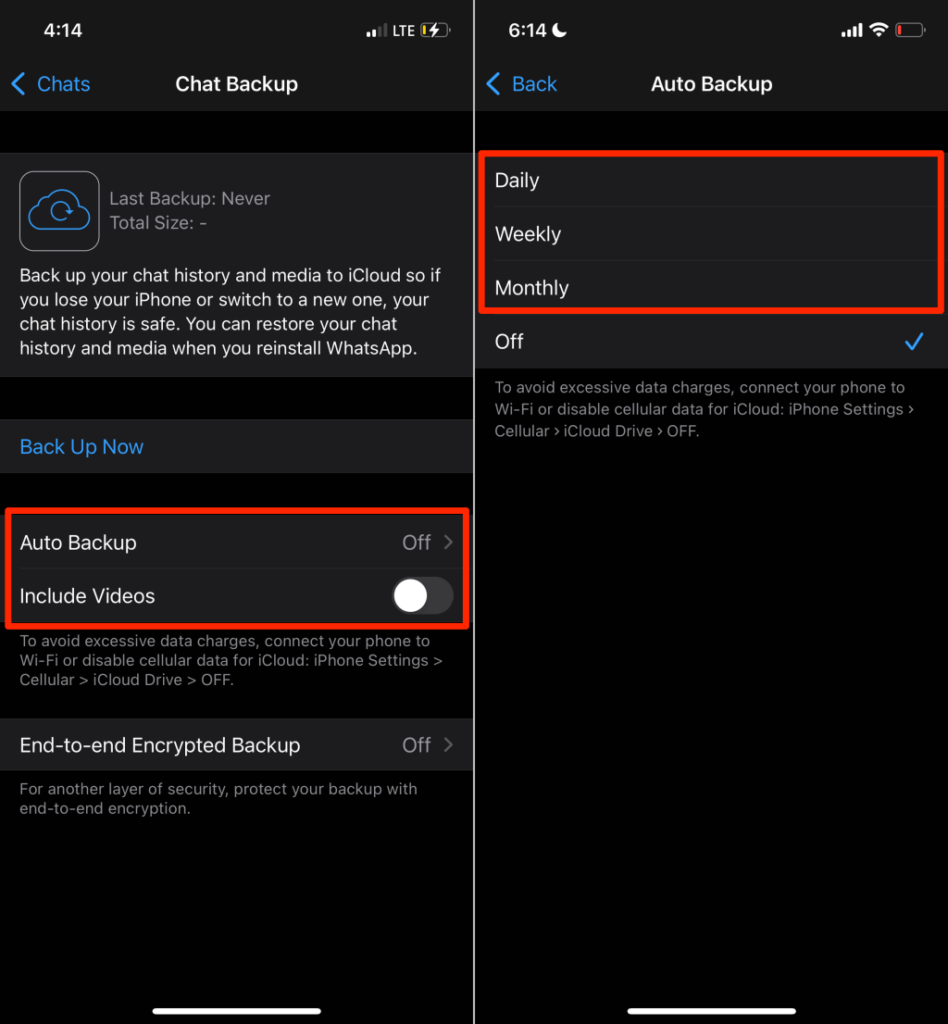
Copia de seguridad cifrada de extremo a extremo de WhatsApp
Cifrar su copia de seguridad de WhatsApp agrega una capa adicional de seguridad y privacidad a los datos: mensajes, archivos multimedia, mensajes de voz, etc. Habilitar el cifrado de copia de seguridad de extremo a extremo le permite "bloquear" la copia de seguridad con una contraseña o un archivo de 64 bits. clave de cifrado antes de subirlos a Google Drive o iCloud.
Esto significa que nadie, ni siquiera su proveedor de servicios de respaldo, puede acceder al contenido de la copia de seguridad de WhatsApp. Deberá proporcionar la contraseña o la clave de cifrado cuando desee restaurar la copia de seguridad.
Siga los pasos a continuación para habilitar el cifrado de extremo a extremo para la copia de seguridad de WhatsApp (en Android e iOS).
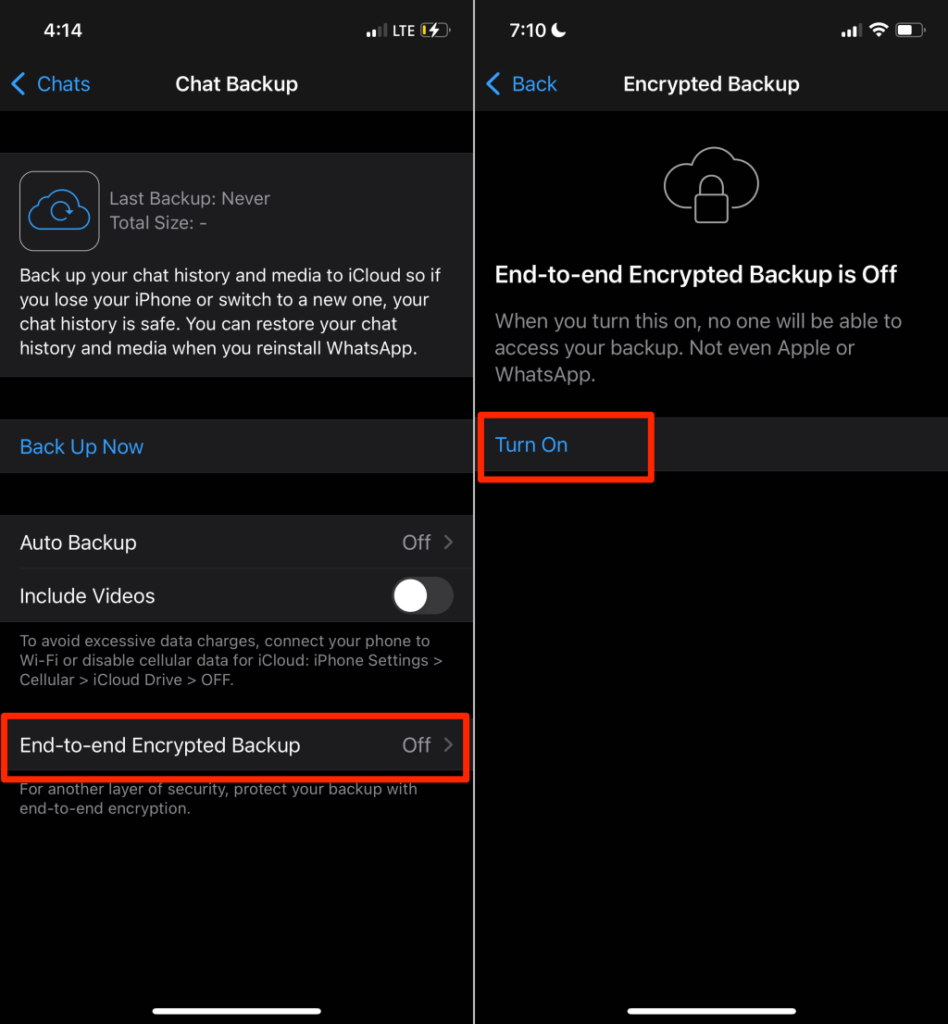
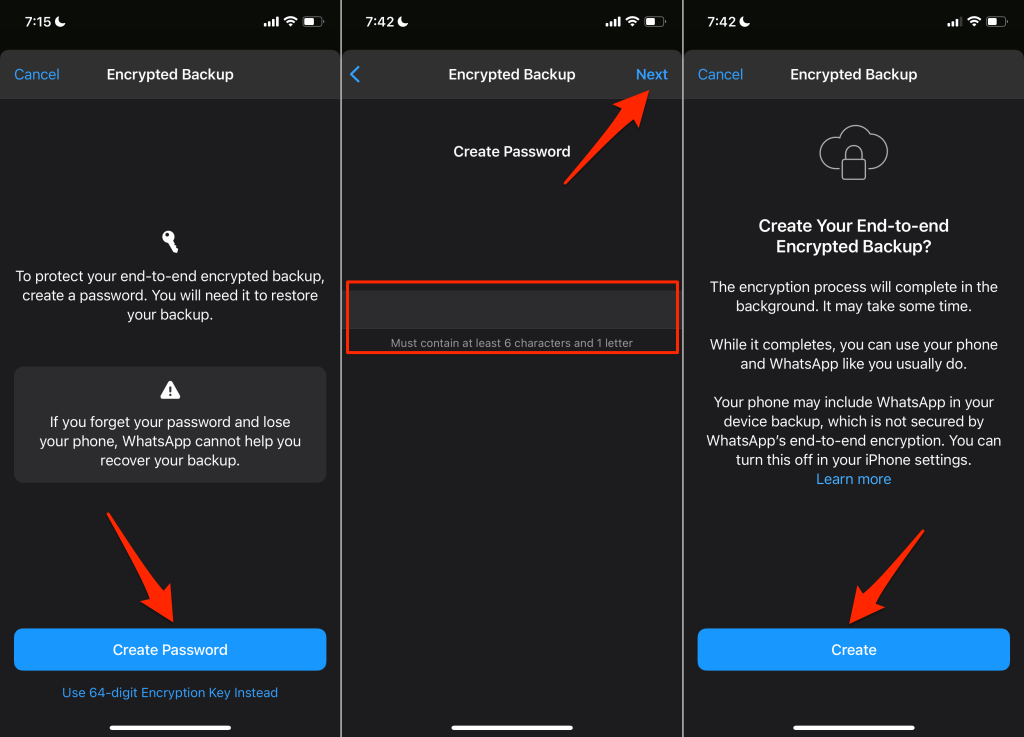
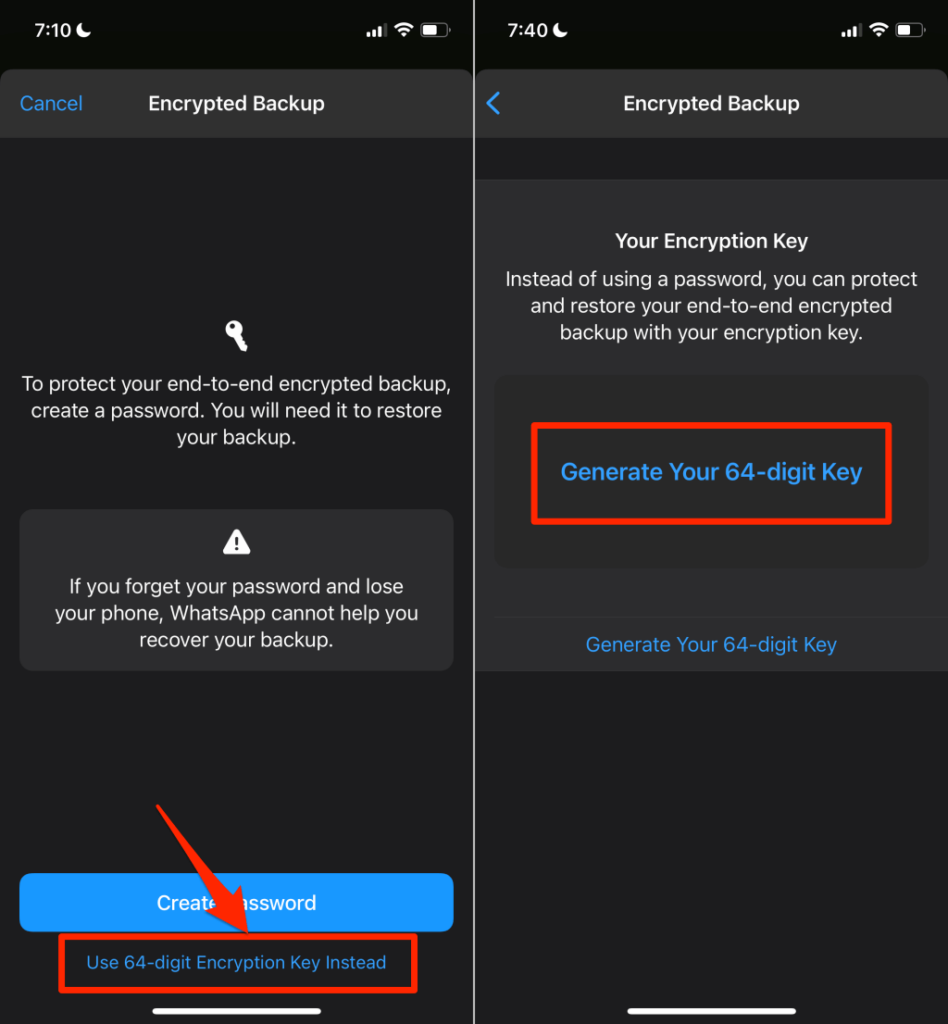
Nota: WhatsApp no puede ayudarte a recuperar tu copia de seguridad si olvidas tu contraseña o pierdes tu clave de cifrado. Por lo tanto, asegúrese de mantener segura su contraseña y clave de cifrado.
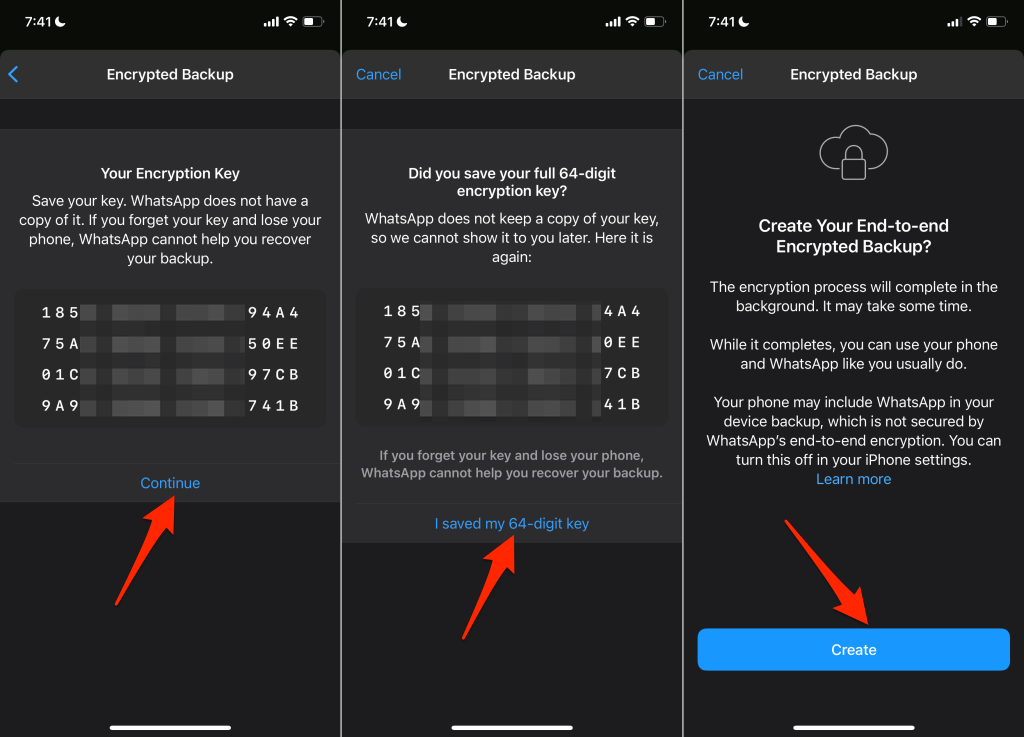
Si utilizas un iPhone o iPad, desactiva la copia de seguridad de iCloud para WhatsApp después de configurar el cifrado de extremo a extremo para WhatsApp. Esto se debe a que las copias de seguridad generadas automáticamente por iCloud no están protegidas por el cifrado de extremo a extremo de WhatsApp.
Vaya a Configuración , toque su nombre de ID de Apple , seleccione iCloud y desactive WhatsApp .
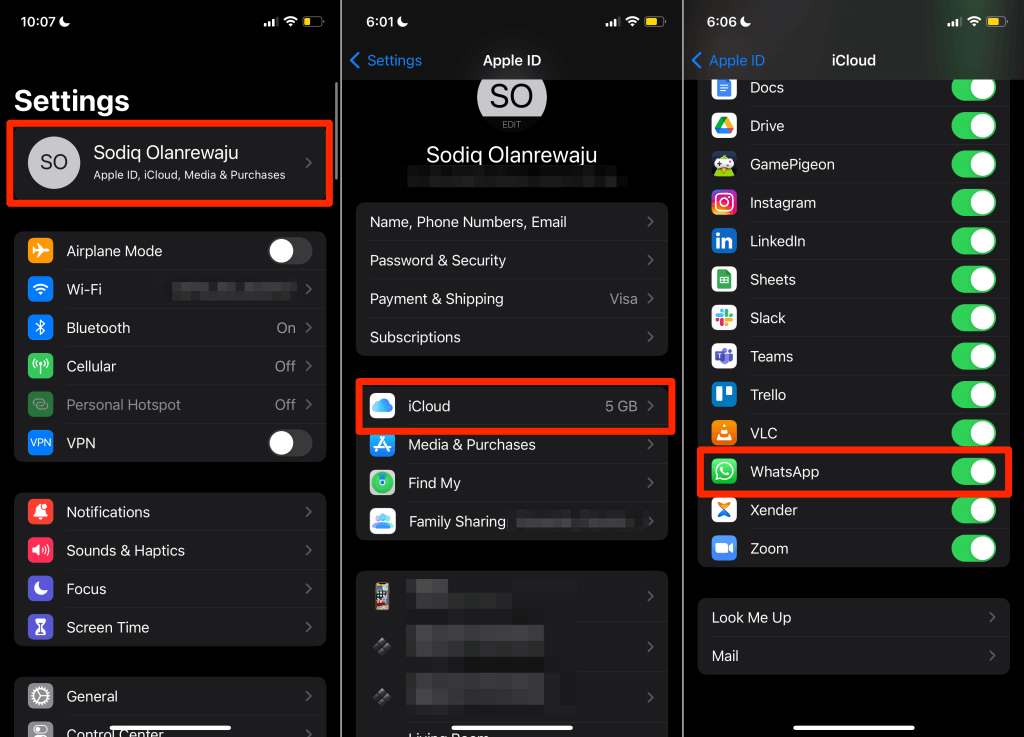
Haga una copia de seguridad y restaure los datos de WhatsApp con facilidad
Para restaurar una copia de seguridad de WhatsApp, su dispositivo debe estar vinculado a la misma cuenta de Google o iCloud utilizada para crear la copia de seguridad. Además, el dispositivo debe estar vinculado a la misma cuenta de WhatsApp o número de teléfono utilizado al crear la copia de seguridad. Consulta esta guía sobre cómo restaurar WhatsApp para aprender cómo transferir WhatsApp a un nuevo dispositivo.
.